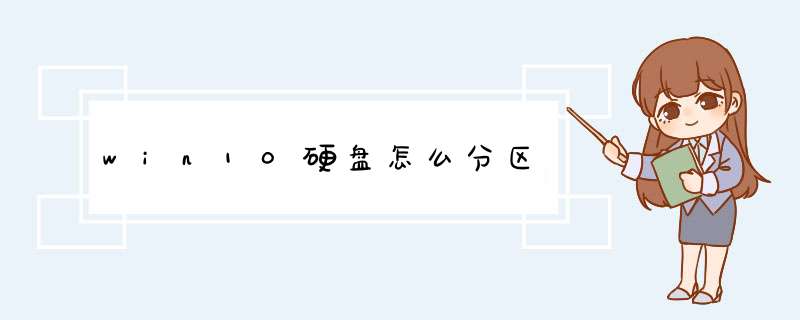
win10分区方法如下:
电脑:MacBook PRO。
系统版本:Windows 10专业版。
工具:磁盘管理。
1、首先鼠标右键点击桌面左下角的开始键,点击“磁盘管理”。
2、打开磁盘管理后,找到要进行分区的磁盘,右键点击磁盘,点击“压缩卷”。
3、选择要压缩的硬盘的大小(以MB为单位1GB=1024MB),然后点击“压缩”。
4、压缩完毕后,会出现未分配的磁盘,右键点击该磁盘,点击选择“新建简单卷”。
5、在向导欢迎界面中,选择新建分区大小,点击“下一步”。
6、然后选择新建分区盘号,选择新建分区文件系统(建议按照默认选项),然后点击“下一步”。
7、最后点击“完成”之后,即可成功分区。
C盘不宜太大
我们将c盘设置为系统盘,所以硬盘读写会多一些,从而会产生一些磁盘碎片以及容易产生错误,所以我们在平时做好扫描磁盘和整理碎片是有必要的,而这两项工作的时间恰恰跟磁盘的容量有很大的关系。
如果你的c盘容量过大的话,会让你的这两项工作变得超级慢,所以建议大家除了安装系统的容量,可以在预留10GB~20GB的空间出来就够了。
解决win10家庭版怎么分区硬盘分区的步骤如下:
1.右键点击我的电脑,然后选择“管理”。然后选择磁盘管理。
2.进入磁盘管理之后,我们可以看到我的分区情况。然后选择你需要进行分区的磁盘,点击右键,然后选择“压缩卷”。
3.然后系统会自动的查询压缩空间,这个时间就需要看电脑的配置。
4.然后我们选择选择好需要压缩空间的大小。点击压缩即可。
5.然后我们选中该空白分区,点击右键,选择“新建简单卷”。
6.然后我们指定卷的大小,我们可以输入自己想要的大小。然后点击“下一步”。
7.为你新建的简单卷,选择盘符。
8.然后为你新建的简单卷选择磁盘的格式,这里我们一般选择“NTFS”就好了。这样就解决了win10家庭版怎么分区硬盘分区的问题了。
欢迎分享,转载请注明来源:内存溢出

 微信扫一扫
微信扫一扫
 支付宝扫一扫
支付宝扫一扫
评论列表(0条)